elasticsearch 安装 windows linux macOS
Elasticsearch最近版本至少需要Java 8.具体到撰写本文时,建议您使用Oracle JDK版本1.8.0_131。Java安装因平台而异,因此我们不会在此处详细介绍。可以在Oracle的网站上找到Oracle推荐的安装文档。可以说,在安装Elasticsearch之前,请先运行检查Java版本(然后根据需要进行相应的安装/升级):
java -version
echo $ JAVA_HOME
一旦我们设置了Java,我们就可以下载并运行Elasticsearch。二进制文件可以www.elastic.co/downloads与过去发布的所有版本一起提供。对于每个版本,您可以选择zip或tar存档,包DEB或RPM包,或Windows MSI安装包。
tar 安装示例
为简单起见,让我们使用tar文件。
让我们下载相对稳定版本Elasticsearch 5.6.11 tar如下:
curl -L -O https://artifacts.elastic.co/downloads/elasticsearch/elasticsearch-5.6.11.tar.gz
然后提取如下:
tar -xvf elasticsearch-5.6.11.tar.gz
然后它会在当前目录中创建一堆文件和文件夹。然后我们进入bin目录,如下所示:
cd elasticsearch-5.6.11 / bin
现在我们准备启动我们的节点和单个集群:
./elasticsearch
使用Homebrew 安装
在macOS上,Elasticsearch也可以通过Homebrew安装:
brew install elasticsearch
使用MSI Windows Installer 安装示例
对于Windows用户,我们建议使用MSI安装程序包。该软件包包含一个图形用户界面(GUI),可指导您完成安装过程。
首先,从https://artifacts.elastic.co/downloads/elasticsearch/elasticsearch-5.5.0.msi下载Elasticsearch 5.5.0 MSI 。
然后双击下载的文件以启动GUI。在第一个屏幕中,选择部署目录:
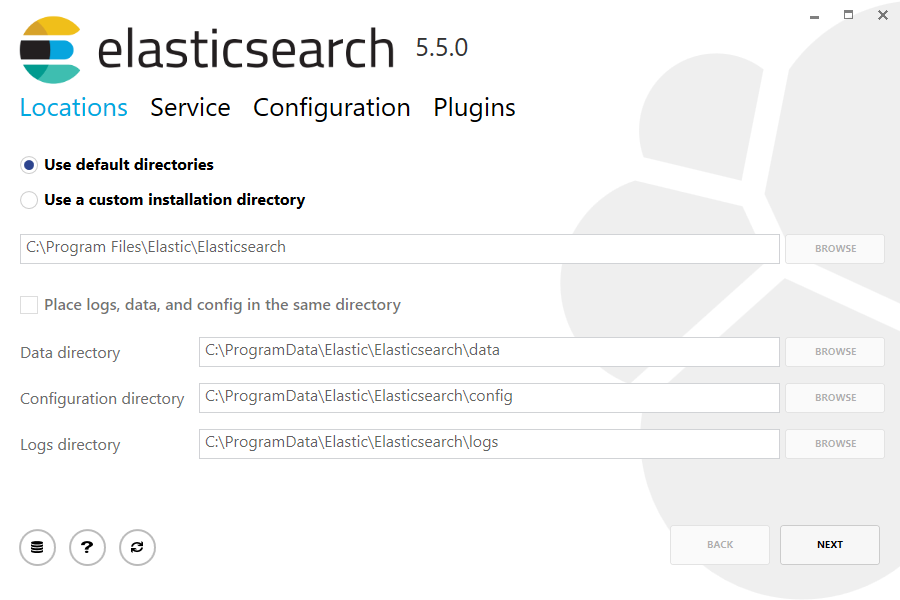
然后选择是作为服务安装还是根据需要手动启动Elasticsearch。要与tar示例对齐,请选择不安装为服务:
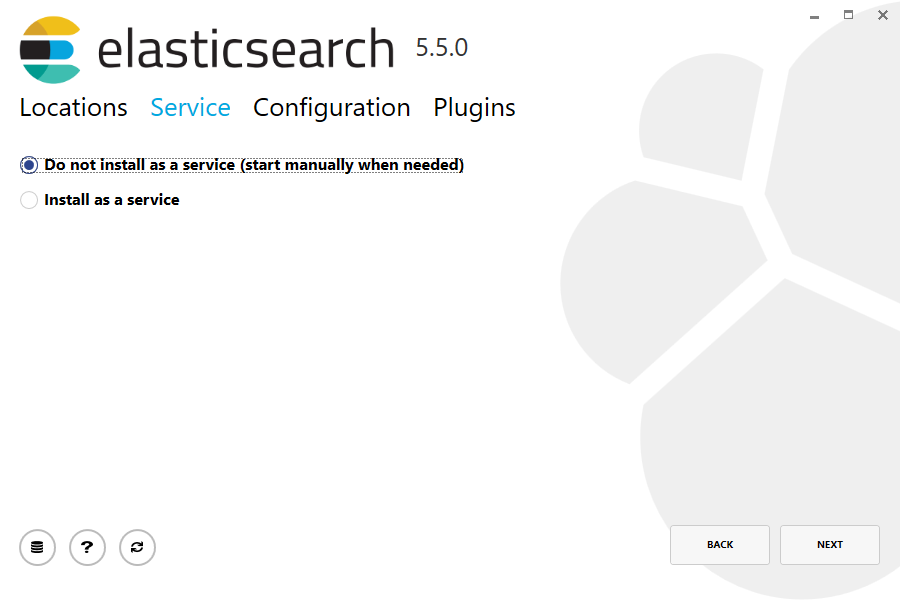
对于配置,只需保留默认值:
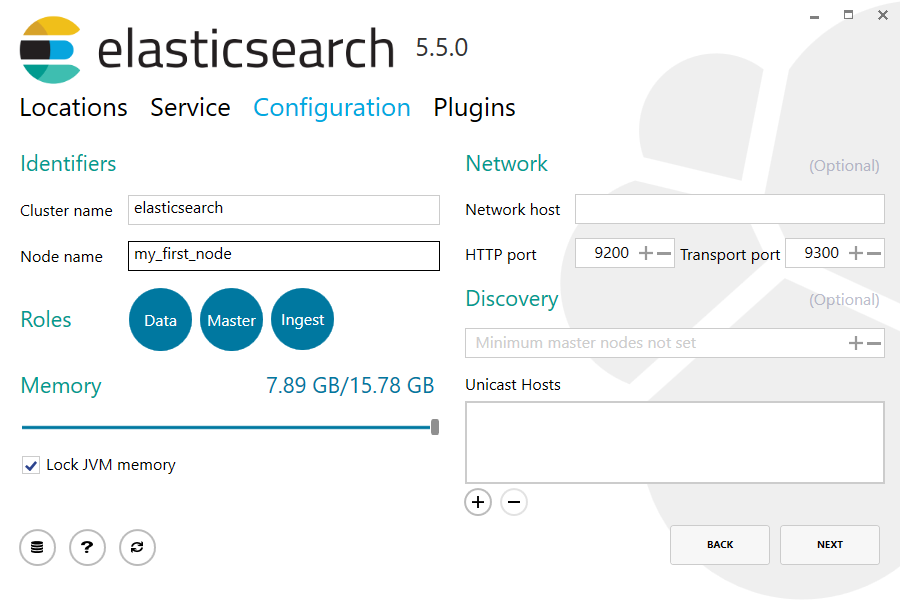
再次,要与tar示例对齐,请取消选中所有插件以不安装任何插件:
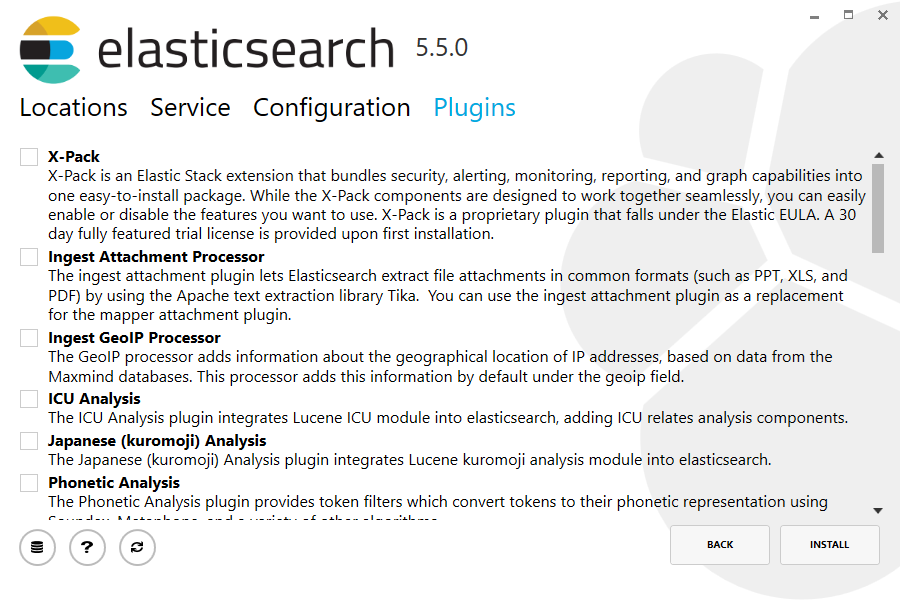
单击安装按钮后,将安装Elasticsearch:
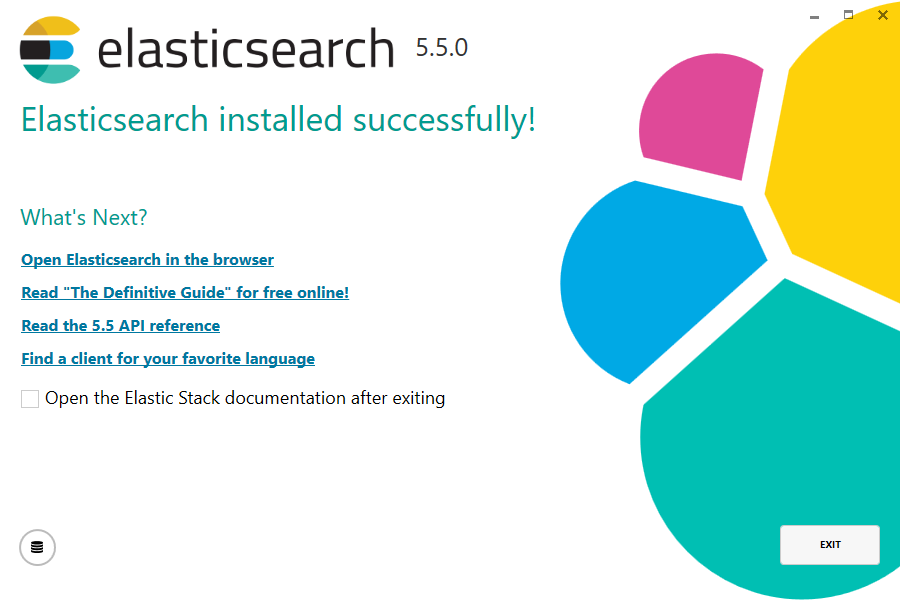
默认情况下,Elasticsearch将安装在%PROGRAMFILES%\Elastic\Elasticsearch。在此处导航并进入bin目录,如下所示:
使用命令提示符:
cd%PROGRAMFILES%\ Elastic \ Elasticsearch \ bin
使用PowerShell:
cd $ env:PROGRAMFILES \ Elastic \ Elasticsearch \ bin
现在我们准备启动我们的节点和单个集群:
\ elasticsearch.exe
成功运行节点
如果一切顺利安装,你应该看到一堆如下所示的消息:
[2017-09-16T14:17:51,251][INFO ][o.e.n.Node ] [] initializing ...
[2017-09-16T14:17:51,329][INFO ][o.e.e.NodeEnvironment ] [6-bjhwl] using [1] data paths, mounts [[/ (/dev/sda1)]], net usable_space [317.7gb], net total_space [453.6gb], spins? [no], types [ext4]
[2017-09-16T14:17:51,330][INFO ][o.e.e.NodeEnvironment ] [6-bjhwl] heap size [1.9gb], compressed ordinary object pointers [true]
[2017-09-16T14:17:51,333][INFO ][o.e.n.Node ] [6-bjhwl] node name [6-bjhwl] derived from node ID; set [node.name] to override
[2017-09-16T14:17:51,334][INFO ][o.e.n.Node ] [6-bjhwl] version[5.6.11], pid[21261], build[f5daa16/2017-09-16T09:12:24.346Z], OS[Linux/4.4.0-36-generic/amd64], JVM[Oracle Corporation/Java HotSpot(TM) 64-Bit Server VM/1.8.0_60/25.60-b23]
[2017-09-16T14:17:51,967][INFO ][o.e.p.PluginsService ] [6-bjhwl] loaded module [aggs-matrix-stats]
[2017-09-16T14:17:51,967][INFO ][o.e.p.PluginsService ] [6-bjhwl] loaded module [ingest-common]
[2017-09-16T14:17:51,967][INFO ][o.e.p.PluginsService ] [6-bjhwl] loaded module [lang-expression]
[2017-09-16T14:17:51,967][INFO ][o.e.p.PluginsService ] [6-bjhwl] loaded module [lang-groovy]
[2017-09-16T14:17:51,967][INFO ][o.e.p.PluginsService ] [6-bjhwl] loaded module [lang-mustache]
[2017-09-16T14:17:51,967][INFO ][o.e.p.PluginsService ] [6-bjhwl] loaded module [lang-painless]
[2017-09-16T14:17:51,967][INFO ][o.e.p.PluginsService ] [6-bjhwl] loaded module [percolator]
[2017-09-16T14:17:51,968][INFO ][o.e.p.PluginsService ] [6-bjhwl] loaded module [reindex]
[2017-09-16T14:17:51,968][INFO ][o.e.p.PluginsService ] [6-bjhwl] loaded module [transport-netty3]
[2017-09-16T14:17:51,968][INFO ][o.e.p.PluginsService ] [6-bjhwl] loaded module [transport-netty4]
[2017-09-16T14:17:51,968][INFO ][o.e.p.PluginsService ] [6-bjhwl] loaded plugin [mapper-murmur3]
[2017-09-16T14:17:53,521][INFO ][o.e.n.Node ] [6-bjhwl] initialized
[2017-09-16T14:17:53,521][INFO ][o.e.n.Node ] [6-bjhwl] starting ...
[2017-09-16T14:17:53,671][INFO ][o.e.t.TransportService ] [6-bjhwl] publish_address {192.168.8.112:9300}, bound_addresses {{192.168.8.112:9300}
[2017-09-16T14:17:53,676][WARN ][o.e.b.BootstrapCheck ] [6-bjhwl] max virtual memory areas vm.max_map_count [65530] likely too low, increase to at least [262144]
[2017-09-16T14:17:56,731][INFO ][o.e.h.HttpServer ] [6-bjhwl] publish_address {192.168.8.112:9200}, bound_addresses {[::1]:9200}, {192.168.8.112:9200}
[2017-09-16T14:17:56,732][INFO ][o.e.g.GatewayService ] [6-bjhwl] recovered [0] indices into cluster_state
[2017-09-16T14:17:56,748][INFO ][o.e.n.Node ] [6-bjhwl] started
在不详细讨论的情况下,我们可以看到名为“6-bjhwl”的节点(在您的情况下将是一组不同的字符)已经启动并选择自己作为单个集群中的主节点。现在不要担心掌握意味着什么。这里最重要的是我们在一个集群中启动了一个节点。
如前所述,我们可以覆盖集群或节点名称。这可以在启动Elasticsearch时从命令行完成,如下所示:
./elasticsearch -Ecluster.name = my_cluster_name -Enode.name = my_node_name
另请注意标有http的行,其中包含有关可从中访问节点的HTTP地址(192.168.8.112)和端口(9200)的信息。默认情况下,Elasticsearch使用port 9200来提供对其REST API的访问。如有必要,可以配置此端口。
测试 Elasticsearch
是否启动成功,可以打开另一个终端,执行以下操作:
curl 'http://localhost:9200/?pretty'
TIP:如果你是在 Windows 上面运行 Elasticsearch,你可以从 http://curl.haxx.se/download.html 中下载 cURL。 cURL 给你提供了一种将请求提交到 Elasticsearch 的便捷方式,并且安装 cURL 之后,你可以通过复制与粘贴去尝试本系列文章的许多例子。
你应该得到和下面类似的响应(response):
C:\Users\jack.yang\Downloads\curl_7_53_1_openssl_nghttp2_x64>curl "http://localhost:9200/?pretty"
{
"name" : "node-1",
"cluster_name" : "test",
"cluster_uuid" : "jJeyEE7aRLW_E1CgFXrSZA",
"version" : {
"number" : "*******",
"build_hash" : "10b1edd",
"build_date" : "2017-09-16T19:01:30.685723Z",
"build_snapshot" : false,
"lucene_version" : "*****",
"minimum_wire_compatibility_version" : "****",
"minimum_index_compatibility_version" : "*****"
},
"tagline" : "You Know, for Search"
}
这就意味着你现在已经启动并运行一个 Elasticsearch 节点了,你可以用它做实验了。 单个 节点 可以作为一个运行中的 Elasticsearch 的实例。 而一个 集群 是一组拥有相同 cluster.name 的节点, 他们能一起工作并共享数据,还提供容错与可伸缩性。(当然,一个单独的节点也可以组成一个集群) 你可以在 elasticsearch.yml 配置文件中修改 cluster.name ,该文件会在节点启动时加载 .
下一章节我将为您介绍Elastic Search集群原理
elasticsearch 安装 windows linux macOS的更多相关文章
- 笔记本在安装Windows+Linux双系统后,进入Windows时花屏的解决办法
问题:在笔记本安装双系统(Windows7+Ubuntu14.04)[先安装Windows,后安装Ubuntu]后,进入Windows时出现了花屏. 问题原因:笔记本只有集显,在系统启动时会先加载Ub ...
- ElasticSearch安装 --- windows版
文件下载地址: 链接:https://pan.baidu.com/s/1_Cy_Sy1-vOvsUxliM-EZHQ 提取码:qpcv 定义: Elasticsearch 是一个分布式的搜索和分析引擎 ...
- Jenkins卸载方法(Windows/Linux/MacOS)
注意: 命令行运行的war包或者安装包,都会在命令行上提示了配置文件文件夹.jenkins,卸载时,注意一定要把这些一起删除. 比如Windows下用war包部署的命令行信息如下: 查看原图 如上 ...
- 如何修改文件的 “创建时间” 和 “修改时间”(Windows Linux macOS)
请访问原文链接:https://sysin.org/blog/how-to-change-file-date,查看最新版.原创作品,转载请保留出处. 作者:gc(at)sysin.org,主页:www ...
- Git 安装 windows && linux
一.安装: windows下安装Git: 1.下载Git:https://git-scm.com/download/win 2.安装Git:默认安装,一直回车 Linux下安装Git: yum安装: ...
- ElasticSearch安装---Windows环境
一.前提条件 已经安装了jdk 1.8 二.下载 中文官网: https://www.elastic.co/cn/ 中文官网下载: https://elasticsearch.cn/download/ ...
- JDK安装(windows/linux)
双击安装...安装之后需要进行一些相关的配置工作...下面是我自己总结的安装和配置步骤: (1)非Win7系统 第一步:安装jdk,下载地址:http://www.oracle.com/technet ...
- 安装Windows与CentOS双系统
1.安装Windows系统 安装过程除了分区时要预留出部分空间来安装CentOS之外,其它操作与正常安装一样. 2.安装CentOS系统 使用光盘引导安装,因安装为服务器版,建议选择无界面,最小化安装 ...
- Elasticsearch安装、原理学习总结
ElasticSearch ElasticSearch概念 Elasticsearch是Elastic Stack核心的分布式搜索和分析引擎. 什么是Elastic Stack Elastic Sta ...
随机推荐
- MA5680T OLT管理软件,全智能判断板卡,无人值守策略,根据光猫类型自动扫描添加光猫
轻量型的ONU查询工具,智能查询板卡,查询自动发现,搜索ONU等功能,需要更多智能功能,可联系QQ:561454825 下载地址:下载地址1
- list add对象踩的坑
list 添加对象时,没有把new object写到循环体里,导致最后添加了相同的一个对象: public List<goods> find(String goodsname) { Lis ...
- spark StructType的应用,用在处理mongoDB keyvalue
近期在处理mongoDB 数据的时候,遇到了非常奇怪的格式,账号密码的日志都追加在一条记录里面,要取一个密码的时长和所有密码的平均时长就非常繁琐. 用了各种迭代计算,非常困难,而且printschem ...
- laravel5.8笔记一:安装与服务器环境配置
laravel版本:5.8 环境要求: PHP >= 7.1.3 OpenSSL PHP 扩展 PDO PHP 扩展 Mbstring PHP 扩展 Tokenizer PHP 扩展 XML P ...
- 【hbase】Unable to read additional data from client sessionid 0x15c92bd1fca0003, likely client has closed socket
启动hbase ,验证出错 Master is initializing 查看zk日志,发现Unable to read additional data from client sessionid 0 ...
- Spring框架介绍及使用
Spring框架—控制反转(IOC)1 Spring框架概述1.1 什么是Spring1.2 Spring的优点1.3 Spring的体系结构2 入门案例:(IoC)2.1导入jar包2.2目标类2. ...
- js库 - 浅拷贝 & 深拷贝
学了堆栈内存空间,应该就理解了什么叫简单数据类型存在栈内存,复杂数据类型存在堆内存了. 然后面试中经常会问.业务中也经常会遇到的问题就是深浅拷贝的问题了. 栈内存中简单数据类型直接拷贝就能得到一个副本 ...
- codechef cook 103 div2
第一次打codechef...不太会用这oj. A: #include <bits/stdc++.h> #define mk(a,b) make_pair(a,b) #define pii ...
- 在node环境使用axios发送文件
yarn add form-data (async () => { const l = console.log; const axios = require("axios") ...
- filter滤镜效果(css3属性)
<!DOCTYPE html> <html> <head> <style> img { width: 33%; height: auto; float: ...
